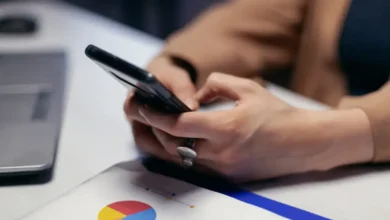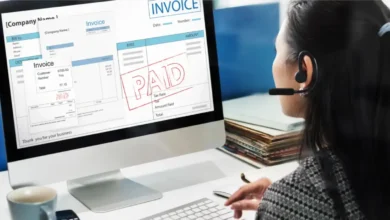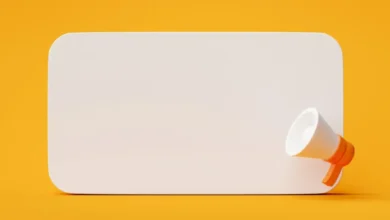6 نکته بازاریابی محتوایی LinkedIn برای نسل پیشرو B2B

لینکدین کانالی است که برای آن استفاده می شود بازاریابی محتوای B2B و تولید سرب. به عنوان یک صاحب کسب و کار یا یک بازاریاب، می توانید محتوای لینکدین را پست کنید و یک برند شخصی قوی بسازید.
اما، شما باید این کار را به صورت استراتژیک انجام دهید تا به نتیجه مطلوب از تلاش های بازاریابی محتوای لینکدین خود برسید.
یک برند قوی به شما پیروان وفادار را تضمین می کند و به شما کمک می کند ایجاد سرنخ های تجاری واجد شرایط.
در این مقاله، بیایید در مورد نکات مهم انتشار محتوای مفید لینکدین که کسب و کار جدیدی را برای شما به ارمغان می آورد، بیاموزیم.
6 نکته لینکدین برای بازاریابی محتوایی بهتر در نسل پیشرو
1. چیز مفیدی را به اشتراک بگذارید
هنگام برقراری ارتباط با مخاطبان هدف خود، راه ایده آل این است که توجه آنها را با ایجاد ارزش تا حد ممکن جلب کنید.
- اگر فهرستی از ابزارهای رایگان دارید، آنها را در یک پست لینکدین به اشتراک بگذارید. به عنوان مثال، میتوانید فهرستی از وبلاگها، پادکستها یا کتابهایی را که بالقوه برای آنها مفید است به اشتراک بگذارید.
- راه دیگر این است که یک نقطه اصلی درد مخاطب را پیدا کنید و یک قطعه مفید ایجاد کنید که به طور خاص در مورد آن درد و نحوه حل آن صحبت کند.
- یک راه هوشمندانه فهرست کردن ایدههای موضوعی محدود برای پر کردن تقویم محتوای LinkedIn است.
منبع
به یاد داشته باشید که باید چیزی جالب ارسال کنید که ارزش زیادی داشته باشد.
2. خودتان را الهام بخش نگه دارید
اتخاذ رویکرد حل مسئله در بازاریابی محتوای لینکدین یک ضرورت است. هنگام انتشار محتوا در لینکدین، مطمئن شوید که تازه و منحصر به فرد است. چطوری این کار را انجام میدهی؟
- از آخرین روندهای صنعت خود مطلع شوید. اخبار و آمار را مرور کنید تا از اتفاقات جاری مطلع شوید تا بتوانید نظرات خود را در مورد آنها به اشتراک بگذارید.
- پادکست های صنعتی محبوب و وبلاگ های معتبر را دنبال کنید تا خود را سرشار از ایده های محتوای جدید کنید.
- با دنبال کردن رهبران فکری صنعت و هشتگ های محبوب، مکالمات رسانه های اجتماعی خاص را دنبال کنید.
- همچنین میتوانید در پلتفرمهایی مانند Medium، Quora و Twitter شرکت کنید تا روندها و موضوعات جدید را مشاهده کنید.
بهترین راه این است که همیشه تحقیق کنید و از ایده های جدید و هیجان انگیز یادداشت برداری کنید. همه موضوعات و مراجع را در یک ابزار یادداشت برداری آنلاین مانند Evernote قرار دهید. به این ترتیب، شما همیشه موضوعات زیادی برای نوشتن خواهید داشت.
3. شما منحصر به فرد باشید
اگر مدتی در لینکدین فعال بوده اید، احتمالاً قبلاً متوجه شده اید که الگوریتم های لینکدین زمانی که محتوای بیشتری ایجاد می کنید به شما پاداش می دهند.
همچنین، هنگامی که در مورد به اشتراک گذاری اطلاعات ارزشمند در مورد یک موضوع خاص نظم و انضباط دارید، مردم شروع به دیدن شما به عنوان یک متخصص در زمینه خود می کنند. زمانی است که آنها می خواهند با محتوای شما درگیر شوند و آن را با شبکه خود به اشتراک بگذارند.
تعامل بیشتر با محتوا، سیگنالهای مثبتی به الگوریتمها میدهد، که گلوله برفی باعث میشود محتوای بیشتری دیده شود.
یکی دیگر از بخشهای ثابت ماندن در لینکدین، اظهار نظر در مورد پستهای پرطرفدار یا قابل اجرا است.
استیو رز، معاون رئیس جمهور در نقل و انتقالات پول، معتقد است که “شرکت در گفتگوها راهی عالی برای جذب ارتباطات معنی دار لینکدین است.”
و من مطمئن هستم که شما از قبل می دانید که ارتباطات زندگی و روح بازاریابی محتوای موفق لینکدین است.
بنابراین بیرون بروید و در لینکدین برون گرا باشید زیرا این فرصتی است که در گسترده ترین شبکه اجتماعی جهان دیده شوید.
4. نشان دهید که چه کسی هستید
نمایه لینکدین شما CV آنلاین شماست. این دروازه ای برای مردم است تا بدانند شما به عنوان یک حرفه ای چه کسی هستید و چگونه می توانید به آنها کمک کنید.
- با نمایش تجربیات، مشخصات شغلی فعلی و مهارت های خود، روی بهینه سازی پروفایل لینکدین خود کار کنید.
- از عنوان نمایه استفاده کنید تا به مخاطبان خود بگویید چگونه می توانید به آنها کمک کنید.
- برای ایجاد تصور مناسب، یک عکس پروفایل حرفه ای اضافه کنید.
- حالت سازنده را روشن کنید. حالت سازنده لینکدین تعداد فالوورهای شما را به بازدیدکنندگان نمایه شما نشان می دهد.

به علاوه، می توانید موضوعاتی را که برای آنها می نویسید نمایش دهید. به طور خلاصه، حالت سازنده به شما کمک می کند خود را به عنوان یک متخصص صنعت نشان دهید و سرنخ های تجاری را جذب کنید.
نحوه نوشتن نمایه لینکدین خود در ارتباط با افرادی که برای کسب و کار شما اهمیت دارند، حیاتی است.

5. انواع محتوا و قالب های مختلف را آزمایش کنید
این را فراموش نکنیم بازاریابی محتوای خوب در مورد ایجاد تنوع در محتوای شما است. هنگامی که در پلتفرمی مانند لینکدین منتشر می کنید، همین امر صادق است.
کنی کلاین، رئیس و مدیر مالی باربند، به اشتراک می گذارد،میتوانید نظرسنجیهایی را ارسال کنید تا مردم با محتوای شما تعامل داشته باشند. می توانید هنگام نوشتن یک پست روی گزینه نظرسنجی کلیک کنید و یک نظرسنجی سفارشی ایجاد کنید که دسترسی و تعامل بیشتری را برای شما به ارمغان می آورد.”
 منبع
منبع
چیزی از تجربه یا حکایات خود در مورد نحوه شروع کسب و کار خود به اشتراک بگذارید. داستان یک رسانه قدرتمند است که مخاطب را به خواندن یک قطعه محتوایی وادار می کند.
همیشه پست لینکدین خود را با یک خط قلاب شروع کنید. ایده این است که از تکنیک های کپی رایتینگ برای ایجاد به روز رسانی پست لینکدین استفاده کنید. این استراتژی کمک می کند تا کشش و تعامل بهتری داشته باشید.
- راه هیجان انگیز دیگر استفاده از نقل قول ها و آمار برای اضافه کردن وزن بیشتر به محتوای خود است.
- حتی میتوانید الگوهای رفتاری و GIF را امتحان کنید تا طنزی به محتوای LinkedIn خود اضافه کنید. این نیز به خوبی کار می کند.
جو ترویر، مدیر عامل و مشاور رشد ReviewGrower، تشریح می کند،یک پست لینکدین بوم 100 تا 200 کلمه ای شماست تا خوانندگان شما را خوشحال کند.”
اگر به یک موضوع عمیق بروید و آنها را در مرواریدهای خرد منحصر به فرد خود خلاصه کنید، مفید خواهد بود.
6. یک استراتژی توسعه ایجاد کنید
وقتی در لینکدین محتوا ایجاد می کنید، متوجه خواهید شد که مردم به شما توجه می کنند. برخی با محتوای شما درگیر خواهند شد. در حالی که دیگران یا شما را دنبال می کنند یا برای شما درخواست اتصال ارسال می کنند.
شما همچنین ممکن است دریافت سرنخ های ورودی وقتی به فرکانس انتشار مناسبی رسیدید. اما شما باید تلاش های درونی خود را با یک روش ساده تکمیل کنید استراتژی گسترش.
- میتوانید چند شخصیت مخاطب را برای درخواستهای اتصال در لینکدین هدف قرار دهید.
- در مرحله بعد، می توانید درخواست خود را برای هر شخصیت مخاطب الگوسازی کنید. به عنوان مثال، یک پیام ایده آل برای اطلاع رسانی به مدیر عامل یک شرکت با فردی که در یک موقعیت مدیریتی است متفاوت است.

درک بروس، مدیر عملیات در گروه آموزش مهارت، می گوید:ارسال 10 تا 15 پیام فراگیر در روز به شما کمک می کند تا با مشتریان احتمالی خود ارتباط برقرار کنید و آنها را وادار به دیدن محتوای شما می کند.”
تکمیل محتوای LinkedIn با دسترسی مداوم یک استراتژی حیاتی برای دستیابی به اهداف تجاری شرکت شما در این پلت فرم رسانه اجتماعی فوق العاده است.
افکار نهایی
اگر یک بازاریاب B2B هستید، نمی توانید لینکدین را به عنوان یک پلتفرم بازاریابی محتوا از دست بدهید. به عنوان گسترده ترین شبکه حرفه ای، لینکدین مکان شما برای یافتن مشتریان جدید و تبدیل آنها به مشتریان وفادار است.
علاوه بر این، باید خود را با آخرین روندهای بازاریابی لینکدین به روز نگه دارید. در نهایت، شما باید برای کمک به مخاطبان لینکدین خود با محتوای B2B با بهترین کیفیت برای بهترین نتایج، پیگیر باشید.